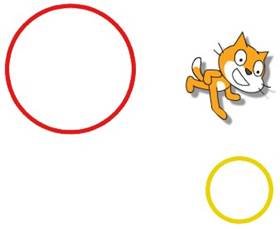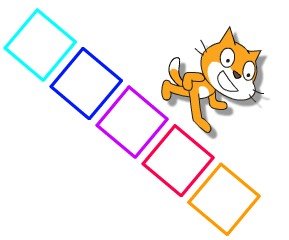Практині роботи з інформатики_5 клас_НУШ_Ривкінд Й.Я.
ПРАКТИЧНІ РОБОТИ З
ІНФОРМАТИКИ
для 5 класу
(відповідно до модельної навчальної програми
«Інформатика. 5-6 класи»
для закладів загальної середньої освіти
(автори Ривкінд Й.Я., Лисенко Т.І., Чернікова Л.А.,
Шакотько В.В.))
(До підручника «Інформатика 5 клас»)
Автори: Ривкінд Й.Я., Лисенко Т.І., Чернікова Л.А., Шакотько В.В.

|
Увага! |
Під час роботи з комп’ютером дотримуйтеся вимог безпеки життєдіяльності та санітарно-гігієнічних норм. |
1. Запустіть програму Провідник.
2. Створіть у папці:
E:\5-А(Б) клас\Власне прізвище\Урок 7\ папку Мої фото.
3. У папці Мої фото створіть папки Мандрівка до лісу та Мандрівка до Києва.
4. Скопіюйте з папки:
D:\Навчання\5 клас\Практична робота 1\ до папки Мої фото папку Малюнки та папку Фото подорожей.
5. Перейменуйте папку Малюнки, надавши їй ім’я Малюнки квітів.
6. Створіть у папці Малюнки квітів файли точкових малюнків Мальви.bmp та Барвінок.bmp.
7. Перемістіть з папки:
D:\Навчання\5 клас\Практична робота 1\Фото подорожей\ до папки Мандрівка до Києва файли Київ1.jpg та Київ2.jpg.
8. Перейменуйте переміщений файл Київ1.jpg на Андріївська церква.jpg, а файл Київ2.jpg на Хрещатик.jpg.
9. Створіть у папці Мої фото ярлик файлу Андріївська церква.jpg.
10. Видаліть з папки Малюнки квітів папку Репродукції та файл Квіти.jpg.
11. Перегляньте вміст Кошика вашого комп’ютера. Які зі щойно видалених об’єктів містяться в Кошику?
12. Продемонструйте результати виконання завдань учителю/учительці.
13. За вказівкою вчителя/вчительки відновіть певні об’єкти.
14. Закрийте вікно програми Провідник.

|
Увага! |
Під час роботи з комп’ютером дотримуйтеся вимог безпеки життєдіяльності та санітарно-гігієнічних норм. |
1. Виконайте пошук відомостей в Інтернеті для уроку математики з теми Єгипетський трикутник.
2. Перегляньте вебсторінки, посилання на які отримано в результаті пошуку, та виберіть три з них, що відповідають темі.
3. Оцініть одну зі знайдених вебсторінок, давши відповіді на такі запитання:
а) Чи вказано, для кого призначений вебсайт та яка мета його створення?
б) Чи наведено на вебсайті відомості про автора? Чи є його контактні дані та можливість поставити запитання?
в) Чи можна перевірити відомості, що містяться на сторінці, даними з інших джерел? Чи є посилання на інші джерела на вебсторінці?
г) Наскільки регулярно оновлюються матеріали на вебсайті? Чи не застаріла дата розміщення матеріалів?
д) Чи узгоджуються отримані відомості з тим, що ви вчили у школі або дізналися з інших джерел?
4. Відкрийте файл Розділ 2\Пункт 2.5\оцінювання ресурсів.docx. Упишіть ваші відповіді на запитання. Зробіть висновок, чи можна довіряти матеріалам, розміщеним на вказаному сайті.
5. Збережіть файл у вашій папці з іменем практична 2_1.docx.
6. Збережіть у вашій папці два зображення, що містяться на різних вебсторінках.
7. Створіть текстовий документ. Скопіюйте фрагмент тексту з однієї зі знайдених вебсторінок і вставте в документ.
8. Уведіть адреси вебсторінок, з яких отримано текст і зображення.
9. Збережіть текстовий документ у вашій папці у файлі з іменем практична 2_2.docx.

|
Увага! |
Під час роботи з комп’ютером дотримуйтеся вимог безпеки життєдіяльності та санітарно-гігієнічних норм. |
Створіть презентацію Збережемо природу України з темою оформлення Природа за зразком.
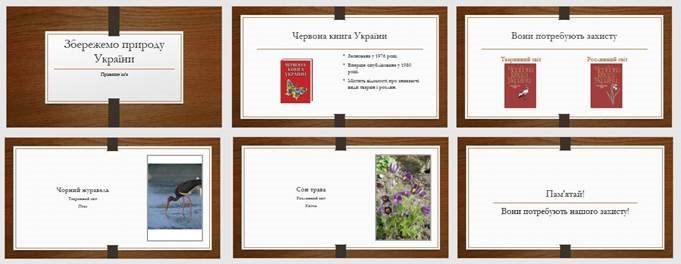
Усі потрібні зображення містяться у файлах у папці:
Розділ 3\Пункт 3.4\Практична 3. Структура презентації:
1. Титульний слайд. Заголовок слайда – Збережемо природу України, підзаголовок – ваше прізвище та ім’я, клас.
2. Слайд 2. Макет – Два об'єкти. Заголовок слайда – Червона книга України. В області першого покажчика місця заповнення – зображення Червоної книги, в області другого – 3 абзаци тексту:
Заснована у 1976 році.
Вперше опублікована у 1980 році.
Містить відомості про зникаючі види тварин і рослин. Установіть розмір символів – 28.
3. Слайд 3. Макет – Порівняння. Заголовок слайда – Вони потребують захисту. Текст у текстових полях – Тваринний світ, Рослинний світ, вирівнювання – по центру. В областях покажчиків місця заповнення – зображення обкладинок книг Червона книга України. Рослинний світ і Червона книга України. Тваринний світ. Установіть ширину зображень – 5 см, стиль оформлення зображень – Прямокутник з тінню.
4. Слайди 4-5. Макет – Рисунок і підпис. Рисунки – фотографії представників із Червоної книги України, їх назви – у заголовках слайдів. Текст у текстових полях: перший абзац Тваринний світ або Рослинний світ, другий абзац Птах або Квітка. Установіть розмір символів у заголовках – 32, у текстових полях – 20.
![]() Практична робота 3
Практична робота 3
5. Слайд 6. Макет – Назва розділу. Заголовок слайда – Пам'ятай!, текст слайда – Вони потребують нашого захисту! Установіть розмір символів – 40.
Вирівнювання тексту – по центру.
Збережіть презентацію у вашій папці у файлі з іменем Практична 3.pptx.

|
Увага! |
Під час роботи з комп’ютером дотримуйтеся вимог безпеки життєдіяльності та санітарно-гігієнічних норм. |
1. Створіть текстовий документ за наведеними зразками.
|
Дорогі діти! Юнацька туристична фірма «Топ-топ» пропонує провести незабутні веселі канікули в дивовижних районах Карпат! На вас чекають: подорожі, екскурсії, туристичні естафети, спортивні і танцювальні конкурси, прогулянки лісом, підкорення гірських вершин, термальні джерела, старовинні замки. Для проживання можна вибрати: табори пластунів, стаціонарні корпуси, дерев’яні будинки. Замовити путівки можна на сайті www.top-top.zp.ua |
Зразок для Варіанта 1
|
Шановне учнівство! Комп'ютерна академія «БАЙТ» запрошує на навчання на спеціалізованих курсах з основних напрямків сучасної інформатики. До вашої уваги: основи комп'ютерної графіки, основи вебдизайну, програмування мобільних пристроїв, створення комп'ютерних ігор. Заняття проходять у малих групах або індивідуально. Звертайтесь: 233-45-67, 231-33-78, byte@zp.net.ua |
Зразок для Варіанта 2
2. Установіть такі значення властивостей сторінки: розмір – А5, орієнтація – альбомна, усі поля – по 1 см.
3. Збережіть документ у вашій папці у файлі з іменем Практична робота 4.docx.
4. Надрукуйте одну копію створеного документа.
|
Увага! |
Під час роботи з комп’ютером дотримуйтеся вимог безпеки життєдіяльності та санітарно-гігієнічних норм. |
1.  Запустіть програму Scratch 2.
Запустіть програму Scratch 2.
2. Складіть і виконайте алгоритм, щоб отримати зображення, наведене на рисунку 1.
|
Рис 1 |
Рис 2 |
3. Збережіть складений проект у своїй папці: E:\5-А(Б) клас\Власне прізвище\Урок 34\ у файлі з іменем Коло.
4. Складіть і виконайте алгоритм, щоб отримати зображення, наведене на рисунку 2.
5. Збережіть складений проект у своїй папці: E:\5-А(Б) клас\Власне прізвище\Урок 34\ у файлі з іменем Квадрат.
6. Закрийте вікно програми Scratch.
7. Повідом вчителя про завершення роботи.
Завдання 2. Переміщення між границями сцени.
1. Запустіть програму Scratch.
2. Складіть алгоритм, за яким виконавець переміщується між границями Сцени в горизонтальному напрямку до натиснення клавіші Стрілка вгору. Після цього виконавець повинен переміщуватися між границями Сцени у вертикальному напрямку до натиснення клавіші Стрілка праворуч.
3. Збережіть створений проект у своїй папці: E:\5-А(Б) клас\Власне прізвище\Урок 30\ у файлі з іменем Переміщення_1.
![]() Практична робота 5
Практична робота 5
4. Додайте до складеного алгоритму команди для змінення образу, появи відповідного текстового повідомлення і звукового сигналу під час змінення напрямку переміщення.
5. Збережіть створений проект у своїй папці: E:\5-А(Б) клас\Власне прізвище\Урок 34\ у файлі з іменем Переміщення_2.
6. Додайте до другого алгоритму команди, щоб рух виконавця в горизонтальному та вертикальному напрямках відбувався до натиснення клавіші пропуск.
7. Збережіть створений проект у своїй папці: E:\5-А(Б) клас\Власне прізвище\Урок 34\ у файлі з іменем Переміщення_3.
8. Закрийте вікно програми Scratch.
9. Повідом вчителя про завершення роботи.


про публікацію авторської розробки
Додати розробку